邮件合并不显示图片
来源:网络收集 点击: 时间:2024-04-22前提条件:照片文件存放在D:\pc文件夹中,每个学生的照片名称,对应于与该学生的编号。
一、Excel表数据结构
直接看下图吧。
 2/8
2/8像上图一样,必须要有数据的字段,即列名称,如上表的编号、姓名…成绩,如果没有这一行,就很难实现了。
如上的数据结构,能够保证通过邮件合并批量打印文字信息,但是,图片还是无法通过邮件合并打印出来。不过,编号或者考号等字段,却能给我们提供很大的方便。
二、word的邮件合并功能
本例子,仅针对批量打印照片作详细说明。
如下图一样,在word中,通过邮件合并功能之后,各字段已显示出来。
 3/8
3/8现在,我们要解决的问题是,如何正确的显示照片。
如下图一样。
 4/8
4/8将word插入条定位到“照片:”的后面,按下键盘上的 CTRL+F9 键,会自动出现上图的黑底的一对大括号,注意哦,大括号是自动出现的,不是自己输入的,别偷懒。
接下来,在大括号中输入如下的内容:IncludePicture "d:\\pc\\"
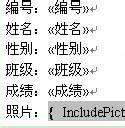 5/8
5/8其中,d:\\pc\\是照片的路径,可根据需要自行修改。
输入了如上的内容之后,将插入条定位在d:\\pc\\后,并再次按下 CTRL+F9 ,再次出现一对大括号。如下图。
 6/8
6/8按下图的内容,自行输入完整吧。
 7/8
7/8输入好了之后,像下图一样,找到邮件合并功能工具栏,点击其中的“查看合并数据”按钮。
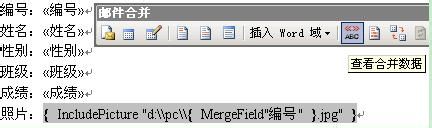 8/8
8/8这样,邮件合并中的文字信息,就显示出来了。
如果图片未显示出来,就按下F9键刷新一下word,就一定出来了。
 邮件合并
邮件合并 版权声明:
1、本文系转载,版权归原作者所有,旨在传递信息,不代表看本站的观点和立场。
2、本站仅提供信息发布平台,不承担相关法律责任。
3、若侵犯您的版权或隐私,请联系本站管理员删除。
4、文章链接:http://www.1haoku.cn/art_571567.html
 订阅
订阅